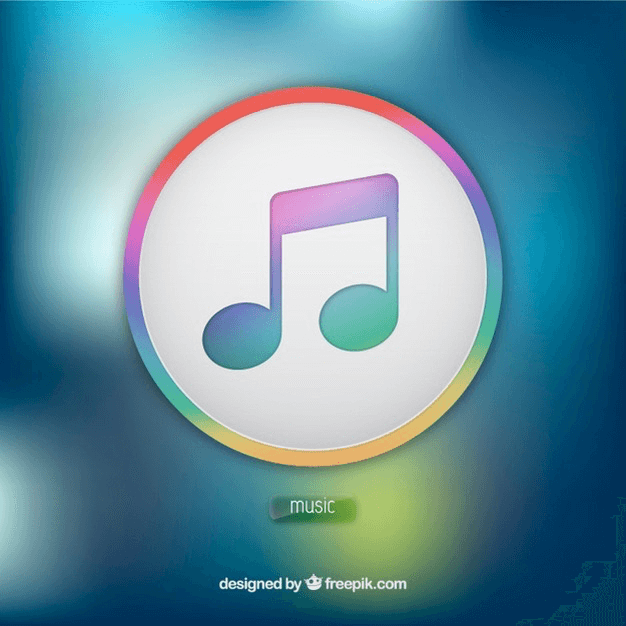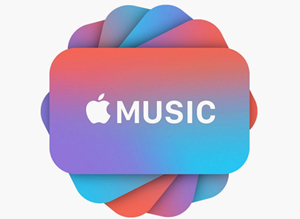Musik vom iPhone auf PC übertragen – ohne/mit iTunes
Möchten Sie Musik vom iPhone auf PC zurück übertragen? Möchten Sie die Musik am PC sichern und vom iPhone 8/X/11/12/13/14 löschen, um mehr Speicher freizugeben? Folgender Artikel zeigt Ihnen drei Methoden, versuchen Sie mal!
Möchten Sie Musik vom iPhone auf PC/Mac übertragen, um mehr Speicherplätze auf dem iPhone freizugeben, um mit der Musik und einer Videobearbeitung-Software einen Klingelton auf dem PC zu erstellen oder Hintergrundmusik im Clip einzustellen? Normalerweise kann man nur gekaufte Musik vom iPhone auf PC über iTunes übertragen aber nicht die Lieder aus anderen Quellen. Aber hier in diesem Artikel stellen wir Ihnen noch zwei andere Methoden, um Musik schneller und einfacher vom iPhone auf PC zu übertragen.
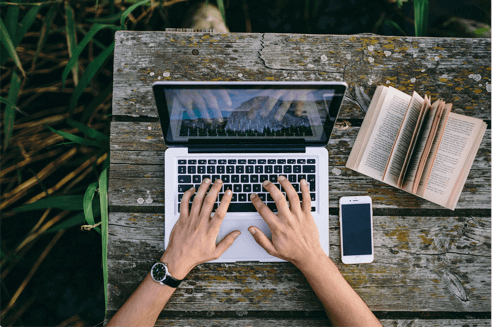
Musik von iPhone auf PC übertragen
Normalerweise übertragen Apple-Nutzer Musik über iTunes. Leider kann iTunes manchmal nicht alle Ihre Musik auf den Computer synchronisieren. Das Schlimmteste bei iTunes ist auch, wenn Sie iPhone-Musik mit iTunes synchronisieren, also übertragen, droht Ihnen die Gefahr, dass Ihre vorhandenen Daten auf Ihrem Gerät überschrieben werden könnten. Bitte lesen Sie den Artikel weiter, um mehr Lösungsmöglichkeiten zu erfahren.
Teil 1: 1 Klick! Alle Musik vom iPhone auf PC – ohne iTunes
AnyTrans ist spezielle iOS-Datei-Management-Software. Es kann Daten zwischen iPhone/iPad/iPod, Computer und iTunes reibungslos und hocheffizient übertragen.
- Mit AnyTrans kann man Musik und auch Videos zwischen iPhone und Computer, iTunes und Computer, iPhone und anderes iOS-Gerät übertragen.
- AnyTrans untersützt auch mehr als 20 Datentypen von iPhone zur Übertragung ohne iTunes/iCloud – passend für alle iOS Versionen bis iOS 16.
- Sie können mit AnyTrans benutzerdefinierte Klingeltöne mit jeder Musik erstellen, die Ihnen gefällt.
- AnyTrans überschreitet die Synchronisationsgrenzen zwischen iPhone und iTunes. Sie können jede Musik vom iPhone, iPad oder iPod auswählen, sogar Ihre gekaufte Musik und die aus anderen Quellen, um sie auf Computer oder iTunes zu übertragen.
- Sie können sowohl Musik vom iPhone auf Windows-PC übertragen, sondern auch auf Mac. Die Schritte sind ganz gleich.
Gratis Download (Win) Verfügbar für alle Windows Gratis Download (Mac) Verfügbar für alle Mac
Gratis Herunterladen* 100 % sauber und sicher
So laden Sie AnyTrans auf Ihren Computer herunter, dann folgen Sie der Handhabung, um Musik vom iPhone auf PC oder Mac ohne iTunes und ohne Überschreiben zu übertragen! Es ist ebenfalls geeignet für das neuste iOS 16 System.
Schritt 1: Öffnen Sie AnyTrans > Schließen Sie Ihr iPhone an den PC an > Vertrauen Sie dem iPhone zum allerersten Mal > Klicken Sie auf den Button „Musik“.
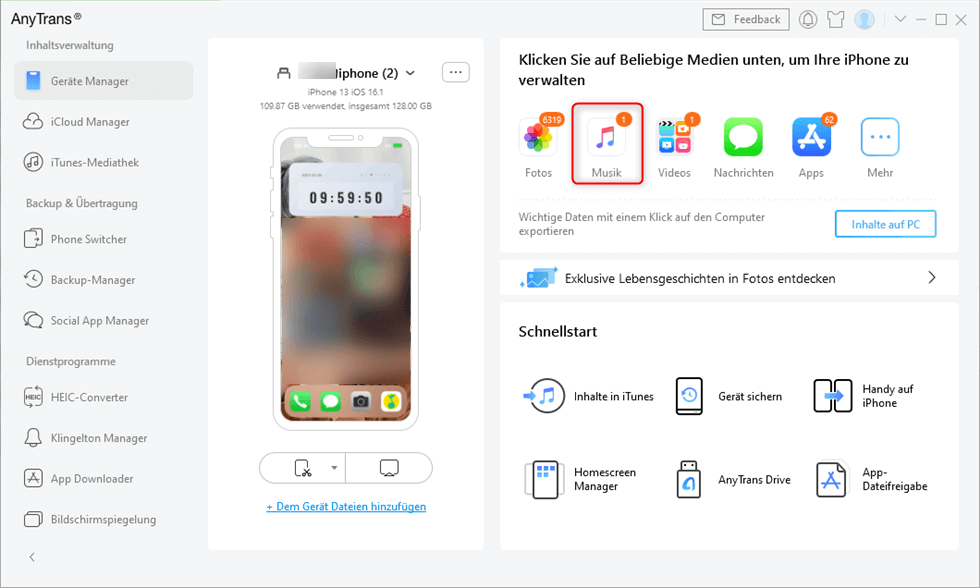
Musik wählen auf Homepage
Schritt 2: Entfalten Sie „Musik“ > Dann wählen Sie die gewünschten Songs aus > Anschließend klicken Sie auf den Knopf „![]() “ (Zum PC).
“ (Zum PC).
Nur mit 2-Schritten kann man einfach die Musik von iPhone auf PC/Mac speichern oder übertragen.
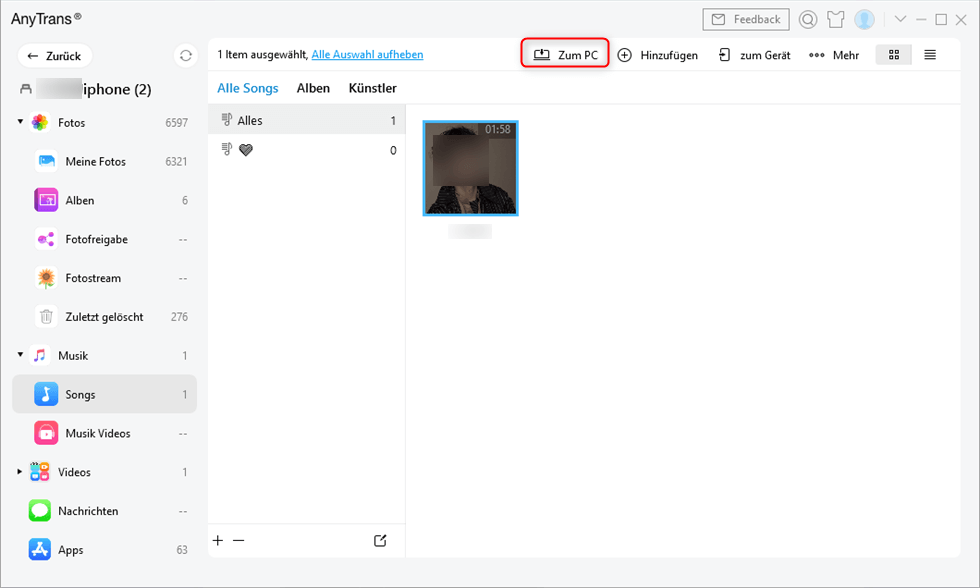
Auf „Zum PC“ oder´Mac klicken zur Musik-Übertragung
Schritt 3: Nach der Übertragung finden Sie im Ordner die übertragene Musik.

Musik-Übertragung beendet
Mehr erfahren:
Musik vom PC auf iPhone übertragen >
Ohne/Mit iTunes – MP3 auf iPhone übertragen >
Teil 2: Gekaufte Musik vom iPhone auf PC – über iTunes
Über iTunes darf man nur gekaufte iTunes-Musik auf PC übertragen. So wie hier zeigen wir Ihnen die Anleitungen, gekaufte Musik vom iPhone auf PC zu übertragen.
Mit iTunes kann man nur Musik vom iPhone auf iTunes versenden. Dann müssen Sie den gespeicherten Pfad von iTunes-Musik auf Ihrem PC suchen. Das ist ein bisschen kompliziert. Auf einen einfacheren Weg sehen Sie Methode 1.
Schritt 1: Starten Sie iTunes am Computer > Navigieren Sie auf das “Store”-Menü.
Schritt 2: Schließen Sie Ihr iPhone an den Computer an.
Schritt 3: Unter „Datei“ wählen Sie „Gerät“ aus > Klicken Sie dann auf die Option „Käufe übertragen“.
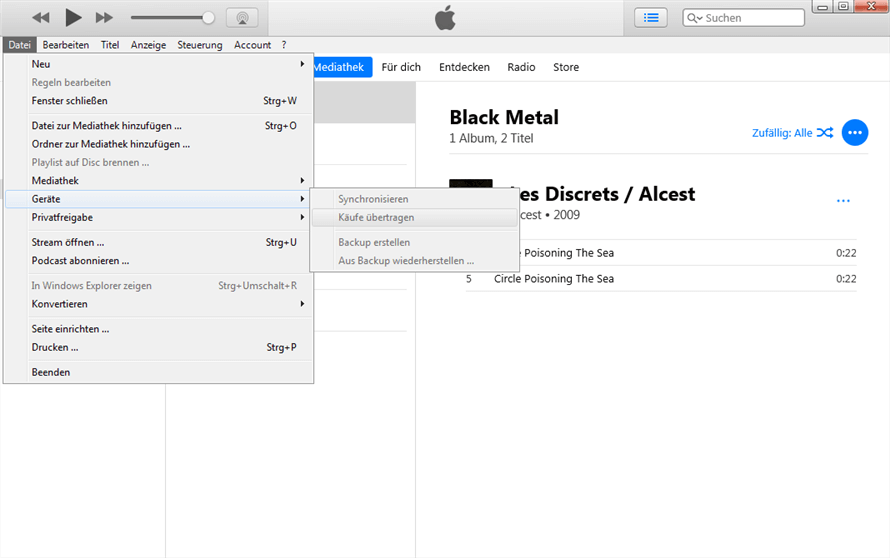
Gekaufe Musik übertragen mit iTunes
Dann kann man die gekaufte Musik von iTunes auch auf PC übertragen.
Teil 3: Musik direkt in iTunes herunterladen – am Computer
Wenn Sie Musik auf Ihrem iPhone gekauft haben und diese versehentlich von Ihrem iPhone oder aus iTunes gelöscht haben, können Sie sie auf autorisierten Computern und Geräten erneut aus iTunes herunterladen (bis zu 10 Lieder). Und Sie müssen Ihr iPhone nicht an den Computer anschließen. Hier stellen wir Ihnen die genauen Schritte vor.
Schritt 1: Öffnen Sie iTunes > Klicken Sie auf „Account“ links oben.
Schritt 2: Klicken Sie dann auf „Anmelden“ > Melden Sie sich mit der Apple-ID an, mit der Sie Musik gekauft haben.
Schritt 3: Klicken Sie auf „Gekauft“ > „Music“ > „Not in My Library“.
Schritt 4: Wählen Sie die gewünschte Musik, um sie wieder auf den Computer herunterzuladen.
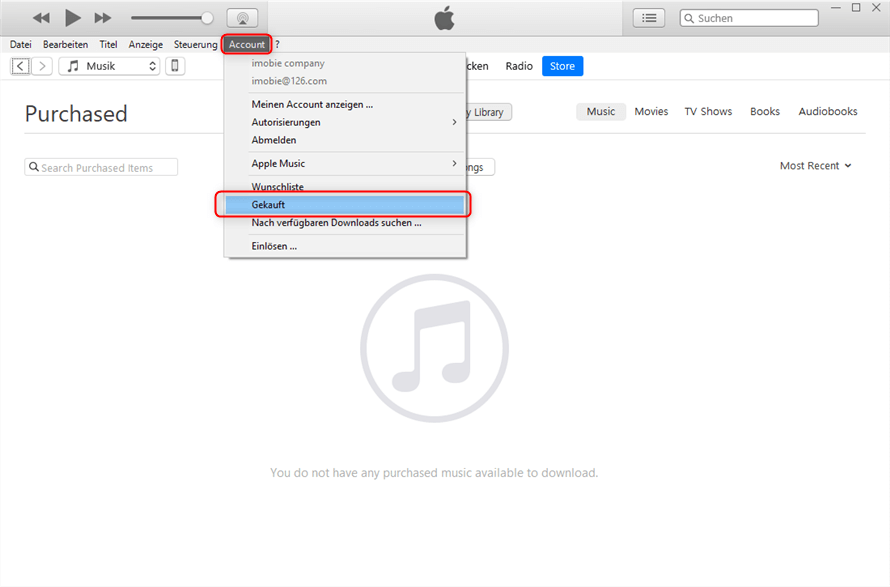
Gekaufte iTunes-Musik herunterladen
Auf macOS Catalina und höheren Versionen gibt es iTunes nicht mehr. Aber Sie können gerne in der neuen Musik-App die gekaufte Musik von iTunes Store herunterladen.
Teil 4: Musik von iPhone auf iTunes übertragen – über AnyTrans
Über AnyTrans können Sie ganz einfach und reibungslos die Musik vom iPhone auf PC/Mac übertragen. Darüber hinaus unterstützt AnyTrans ebenfalls die Übertragung von Musik vom iPhone auf iTunes. Hier zeigen wir Ihnen die Schritte.
Laden Sie bitte AnyTrans zum Ausprobieren herunter. Folgen Sie dann den genauen Schritten.

AnyTrans – All-in-One-Manager für iOS-Geräte
Übertragen Sie 27 Arten von iOS-Daten von einem iOS-Gerät auf einen PC/Mac, einschließlich Musik, Fotos, Videos, Kontakte, LINE usw. oder umgekehrt, und von einem iOS-Gerät auf ein anderes.
Schritt 1: Installieren und öffnen Sie AnyTrans > Schließen Sie Ihr iPhone an den Computer an > Klicken Sie auf „Musik“ wie oben in der ersten Methode genannt.
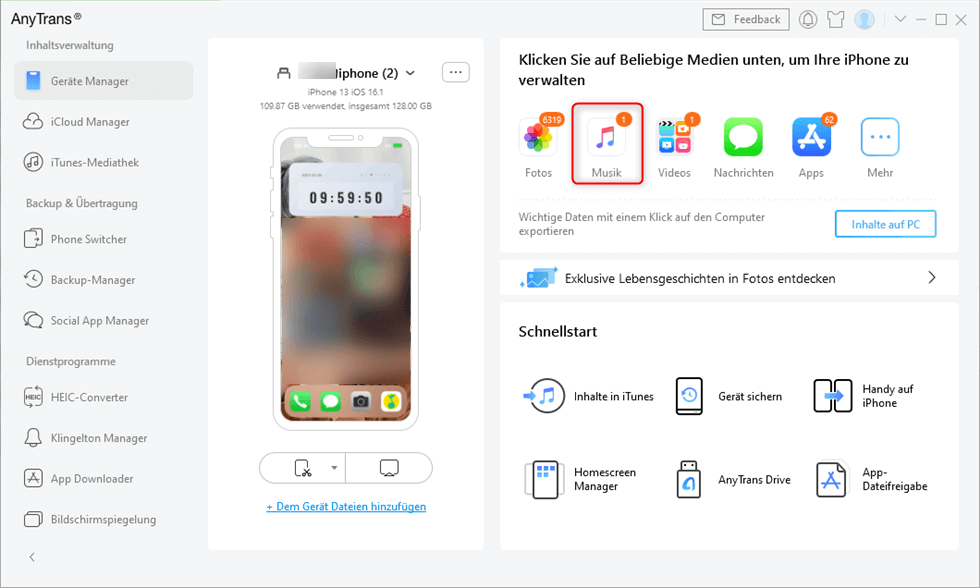
Musik wählen auf Homepage
Schritt 2: Wählen Sie die Lieder/Musik aus, die Sie gerne in iTunes importieren > Klicken Sie rechts oben auf „Mehr“ > „Zu iTunes“.
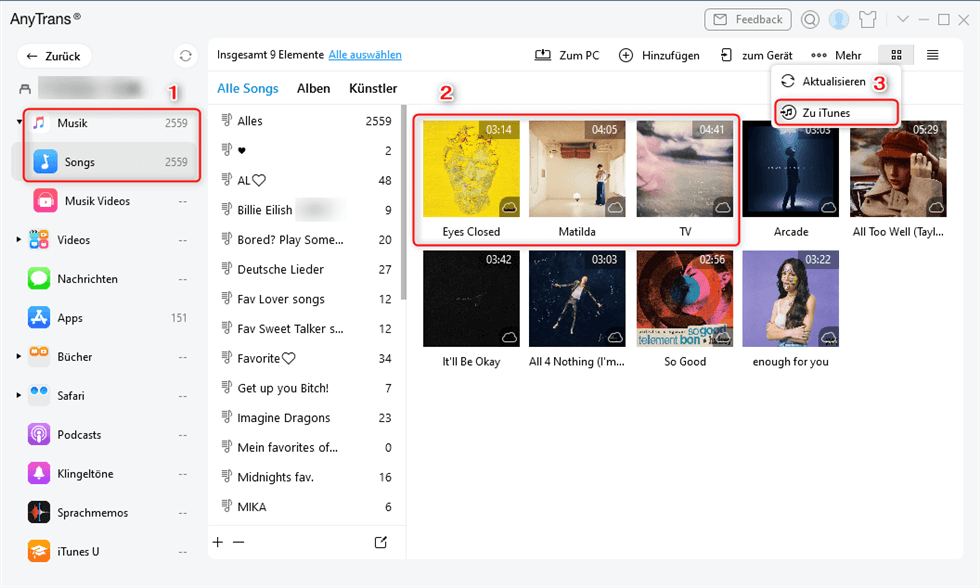
Musik wählen zum iTunes
Verpassen Sie nicht:
Fotos vom iPhone auf PC Windows 10 übertragen – So geht´s >
Eigene Musik als Klingelton auf dem iPhone erstellen >
Fazit
Mit AnyTrans kann man nicht nur Musik vom iPhone auf PC übertragen, sondern auch Andere Audio-Dateien sowie Wiedergabeliste, Klingelton, Voicemail und Hörbuch zwischen iPhone und Computer oder anderen iPhones schnell übertragen. Mehrere Funktionen sollten Sie selbst ausprobieren. Hier klicken, um AnyTrans herunterzuladen. Wenn Sie noch Frage haben, können Sie uns E-Mail schreiben! Teilen Sie bitte den Artikel auf soziale Netze!

AnyTrans – All-in-One-Manager für iOS
- Frei: Übertragen Sie Daten frei zwischen iPhone, iPad, iPod, iTunes, iCloud und PC.
- Einfach: Es lässt sich mit wenigen Klicks bedienen, sodass auch iPhone-/Computer-Anfänger sofort damit arbeiten können.
- Komplett: Unterstützt 27 Arten von iOS-Daten wie Musik, Fotos, Videos, Kontakte, WhatsApp usw.
- Schnell: Schnelle Datenübertragungsgeschwindigkeit (100 Lieder/Minute usw.), wodurch Sie Zeit sparen.
Gratis Download (Win) Verfügbar für alle Windows
Gratis Download (Mac) Verfügbar für alle Mac
Gratis Herunterladen * 100 % sauber und sicher
Weitere Fragen über Produkt? Kontaktieren Sie unser Support Team, um Lösungen zu bekommen >